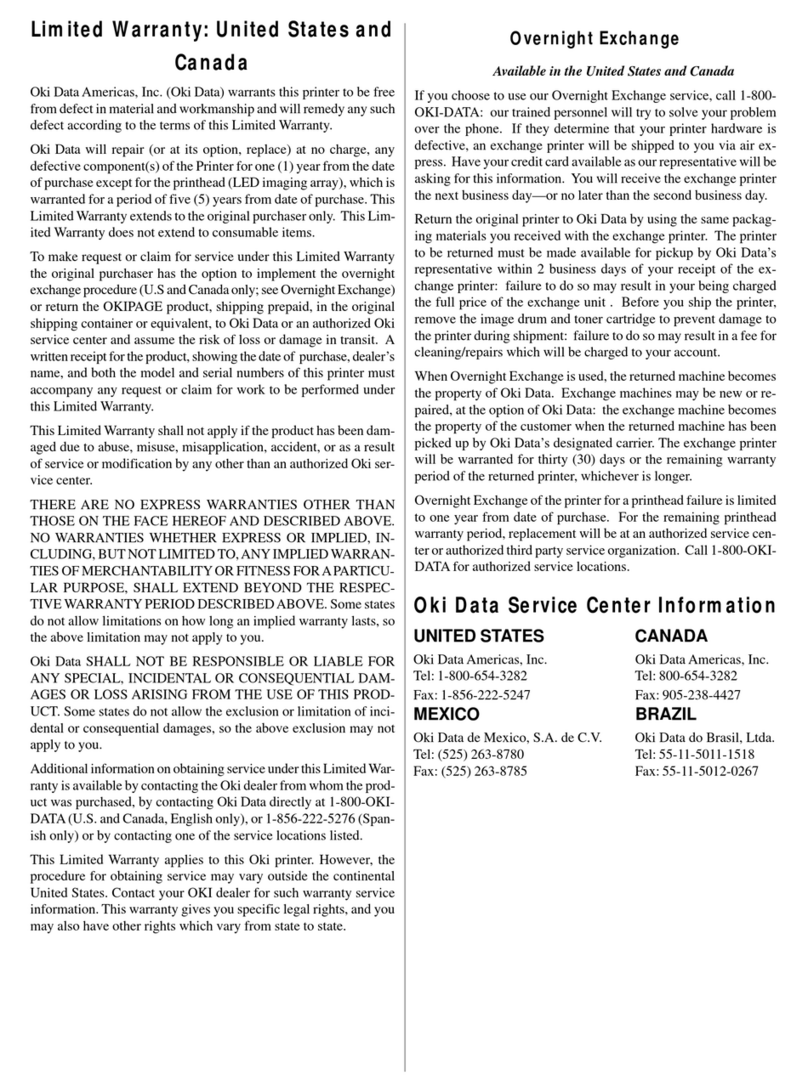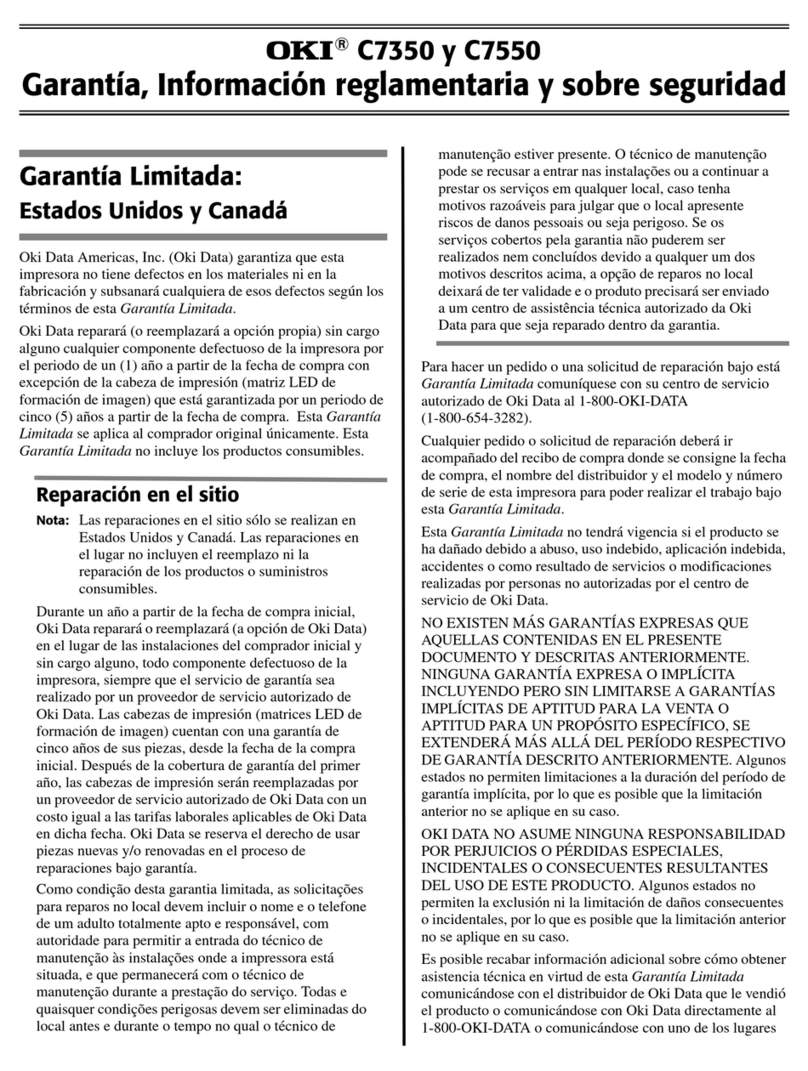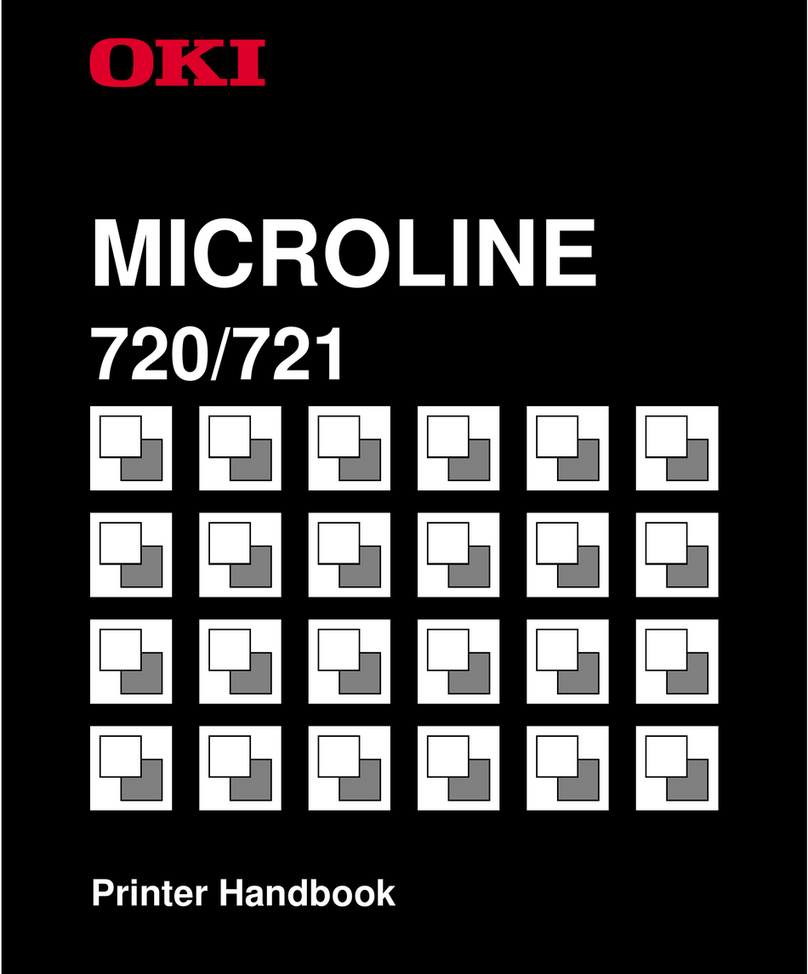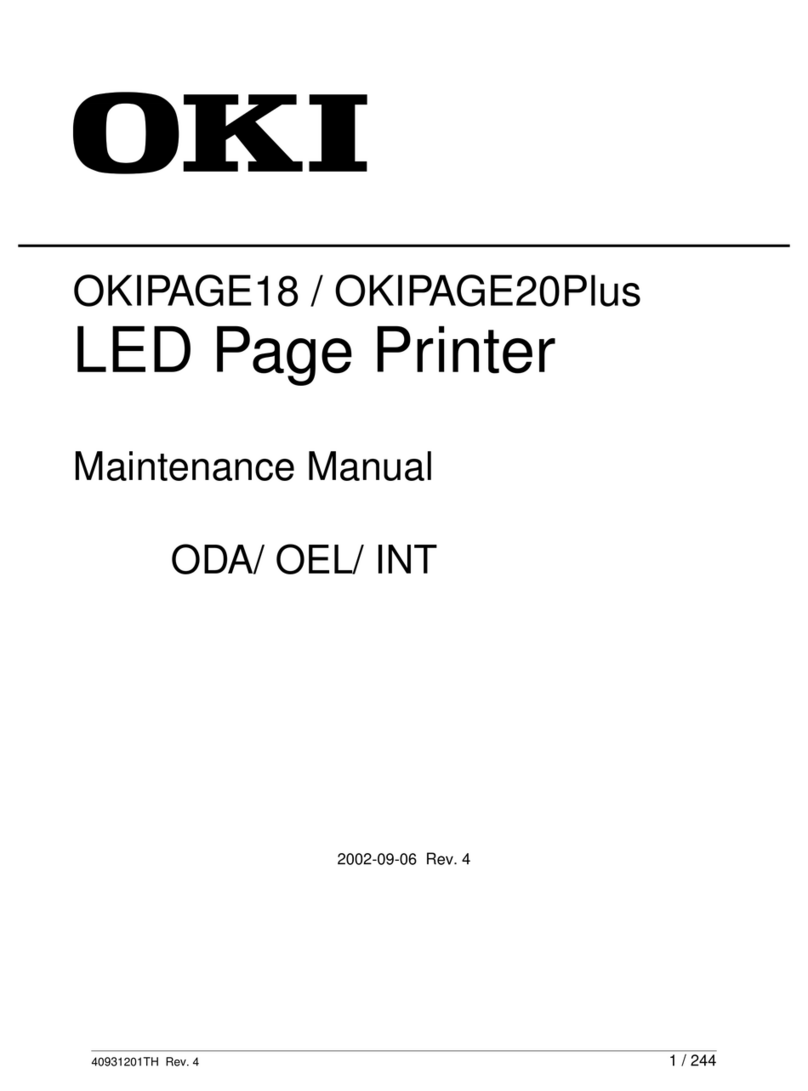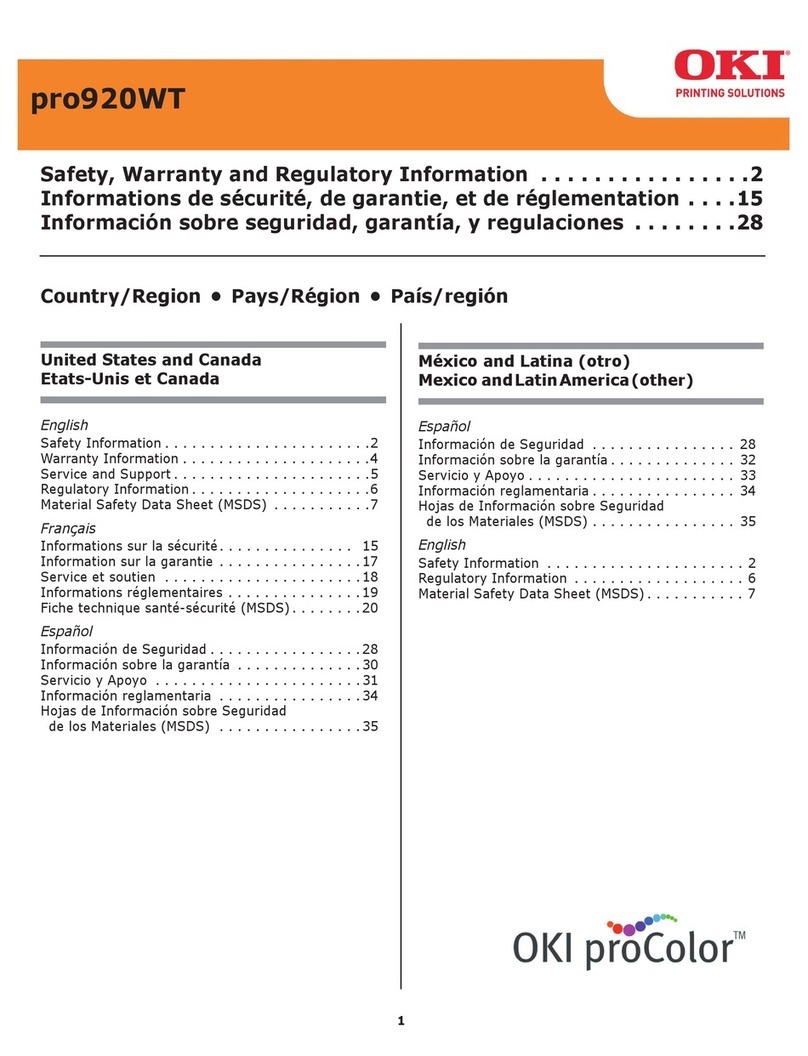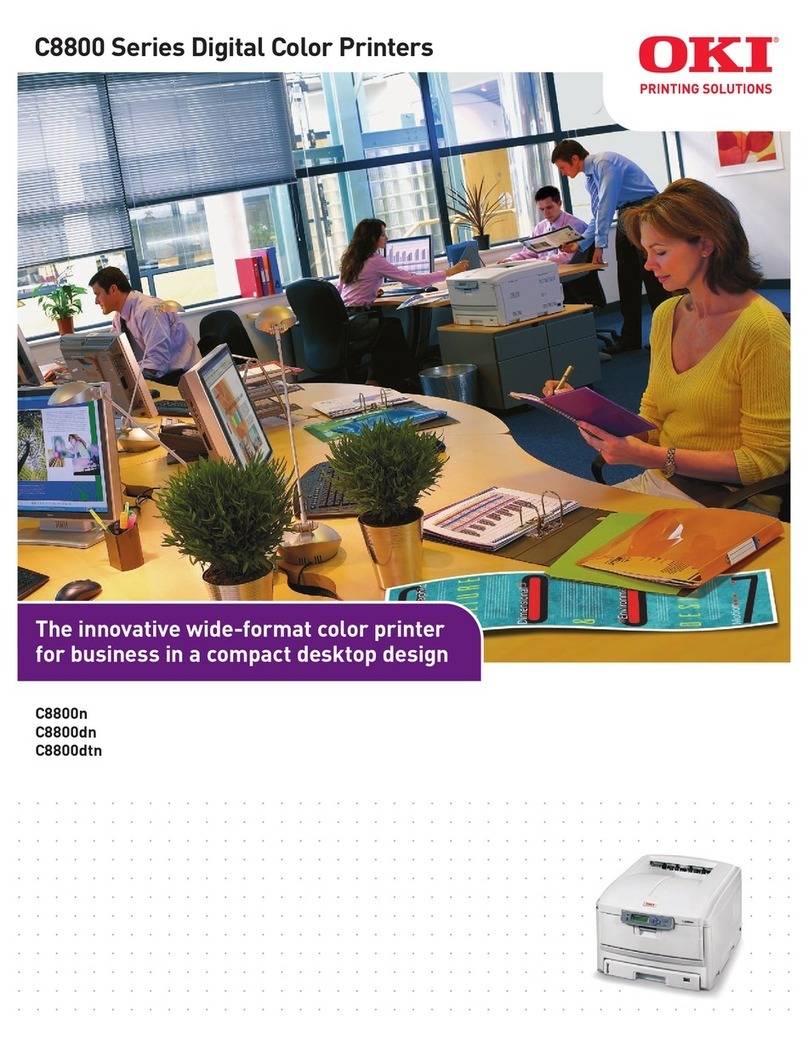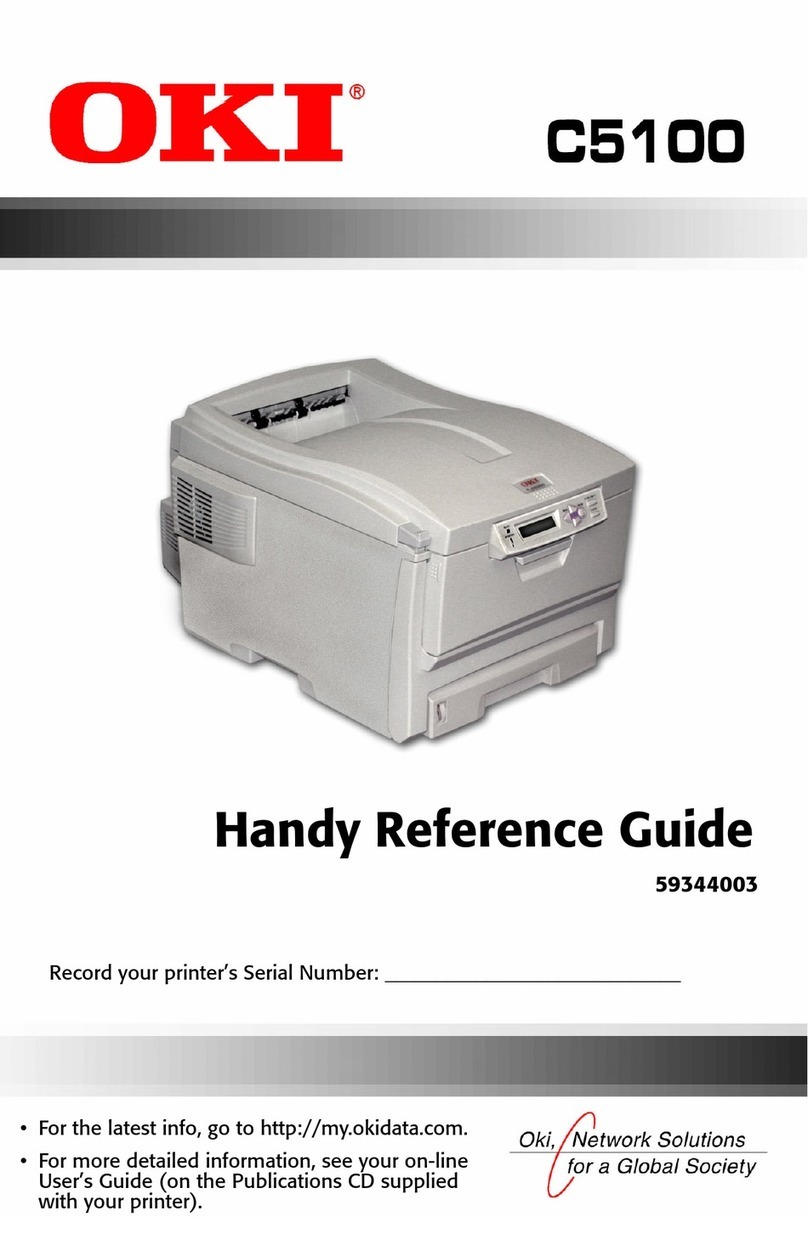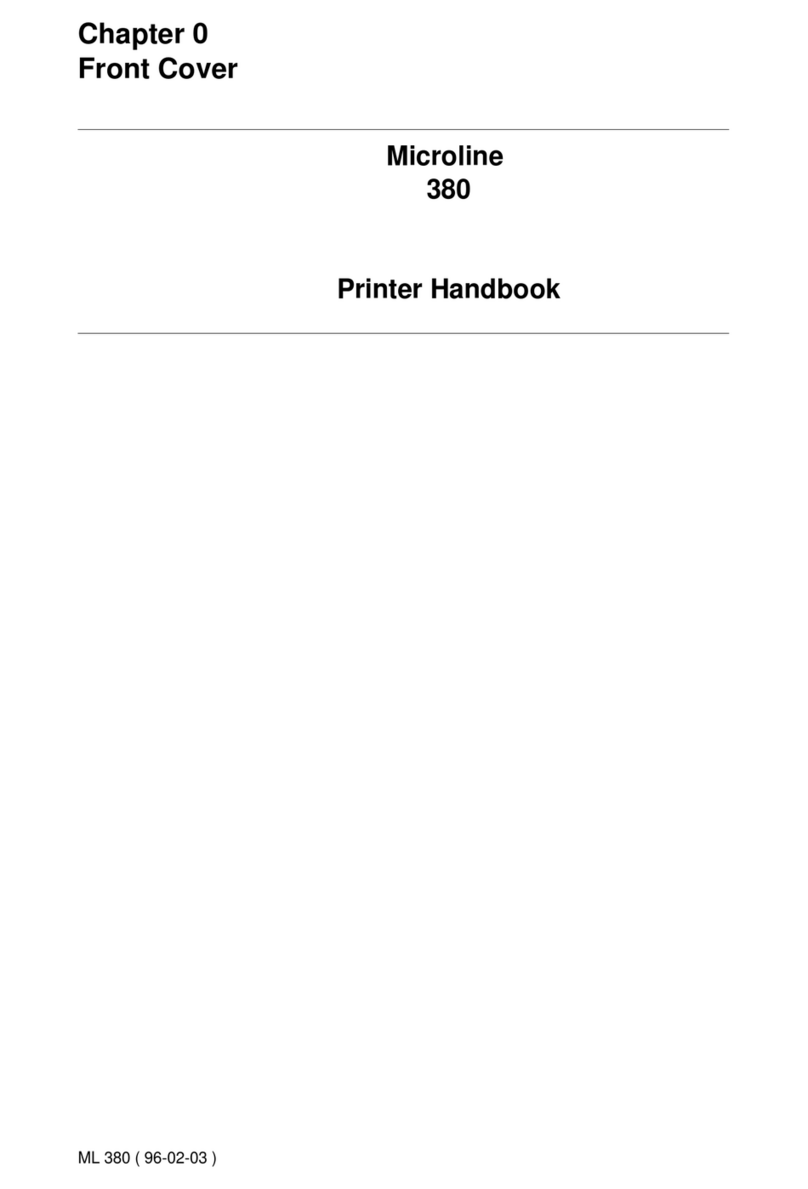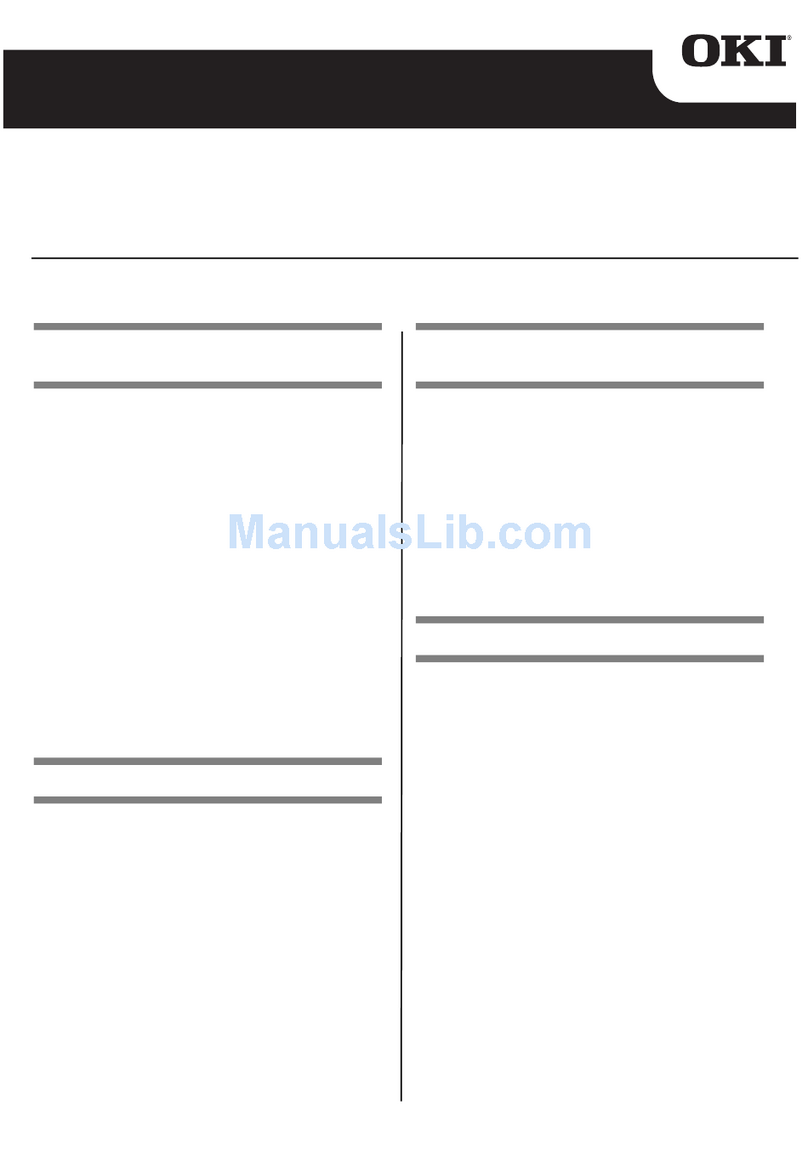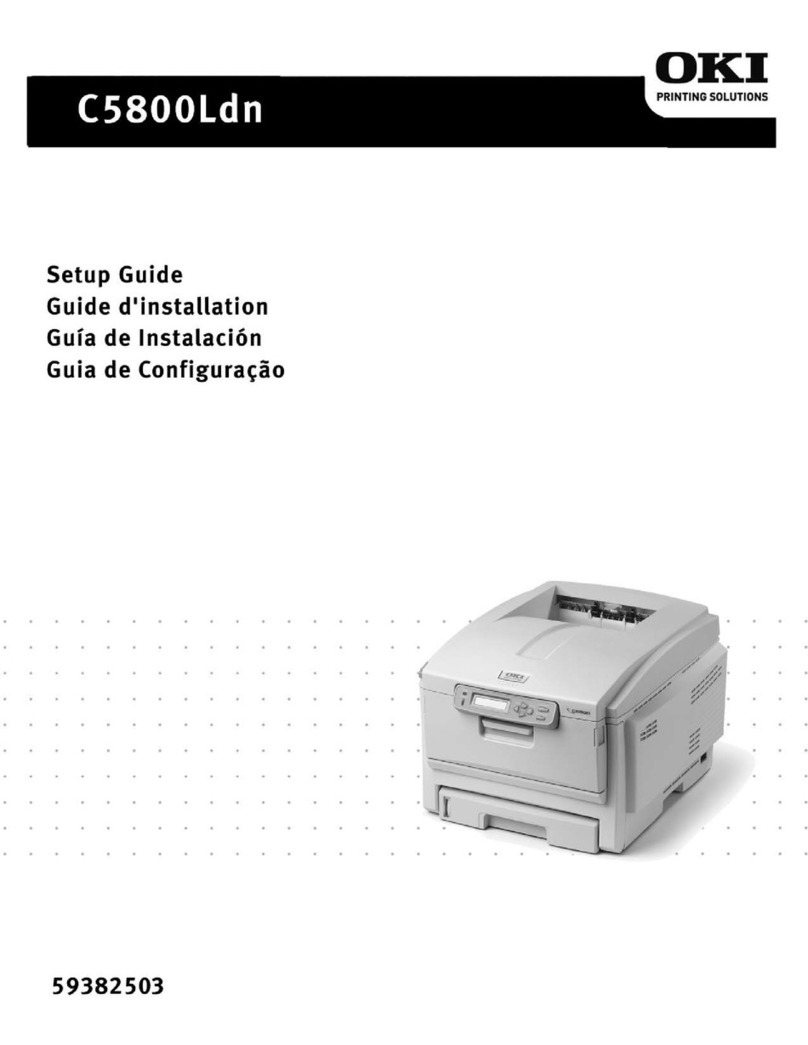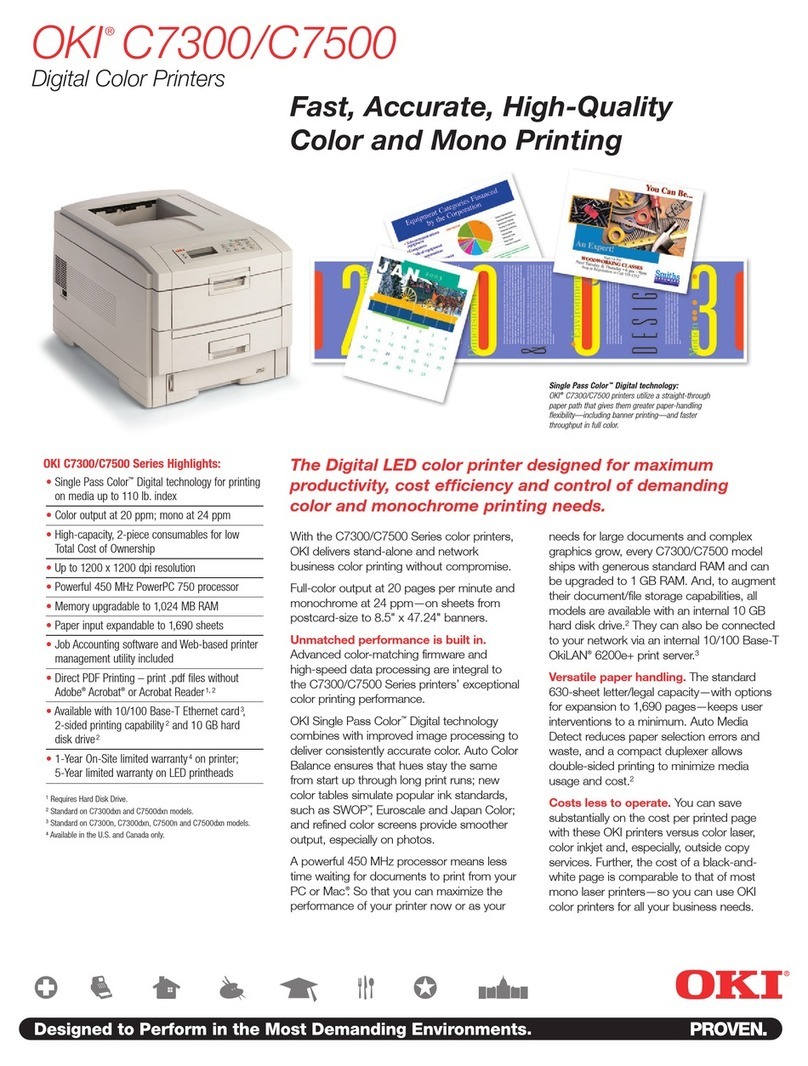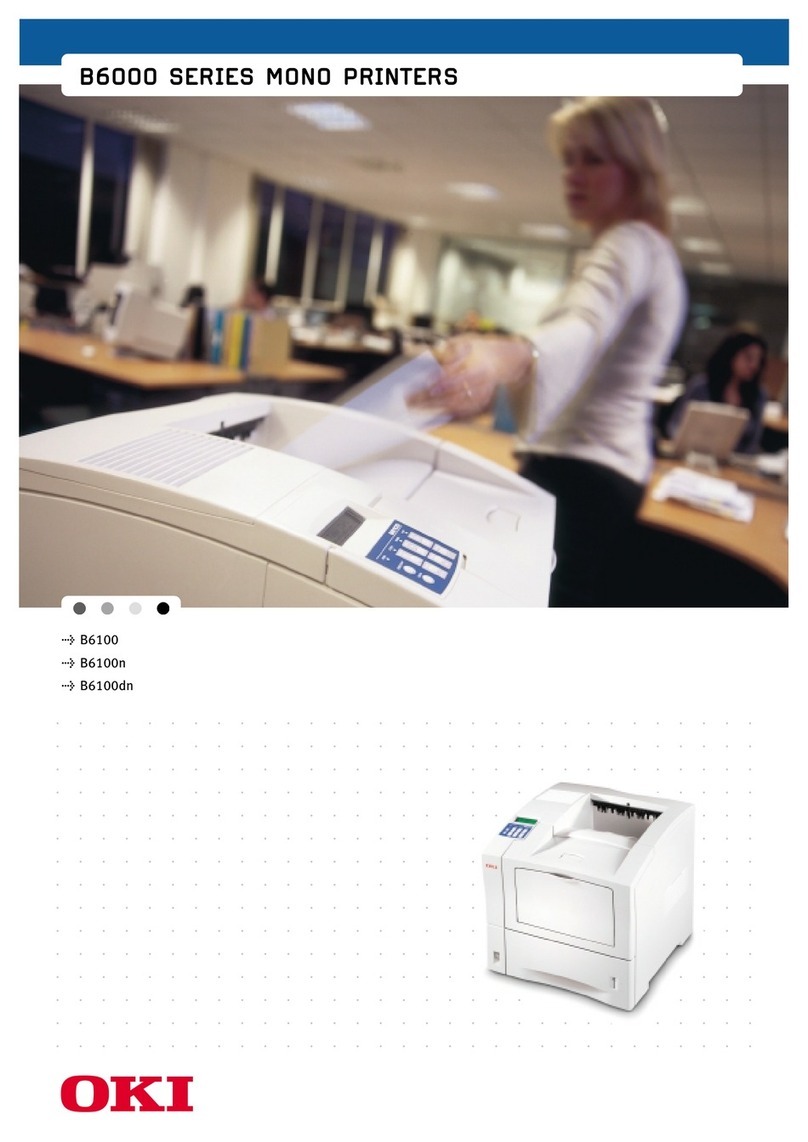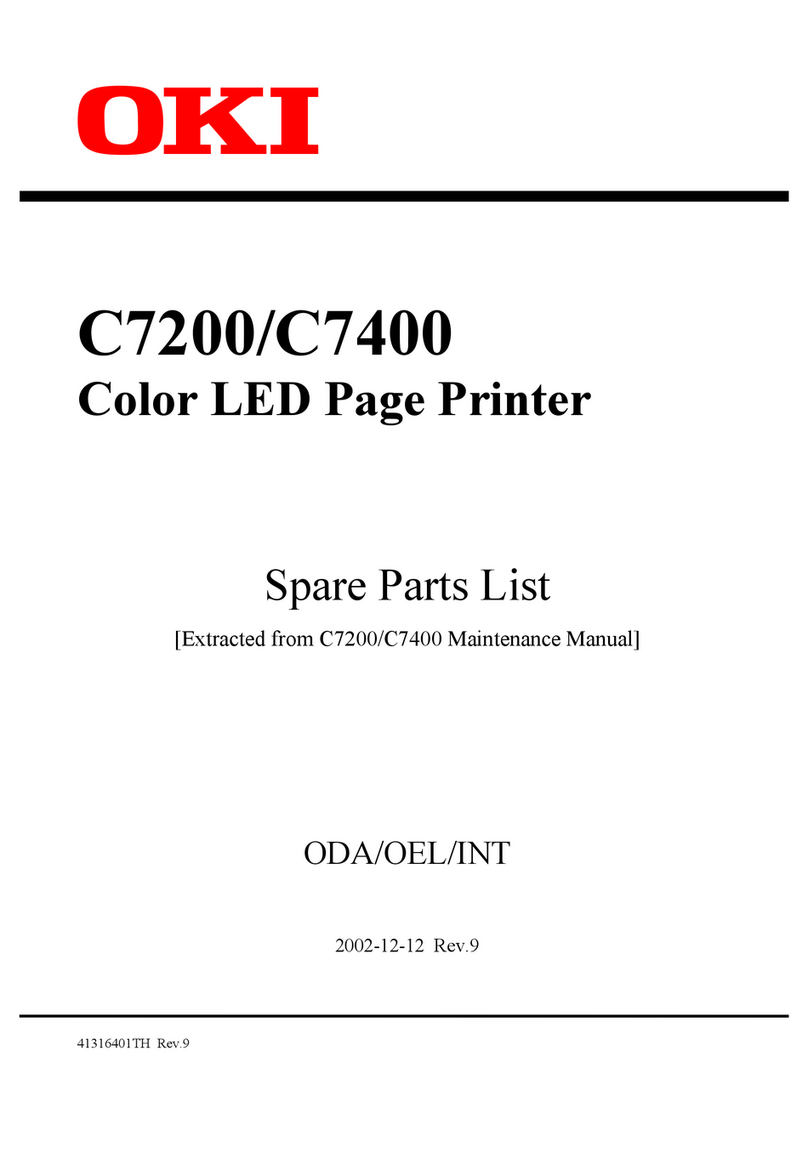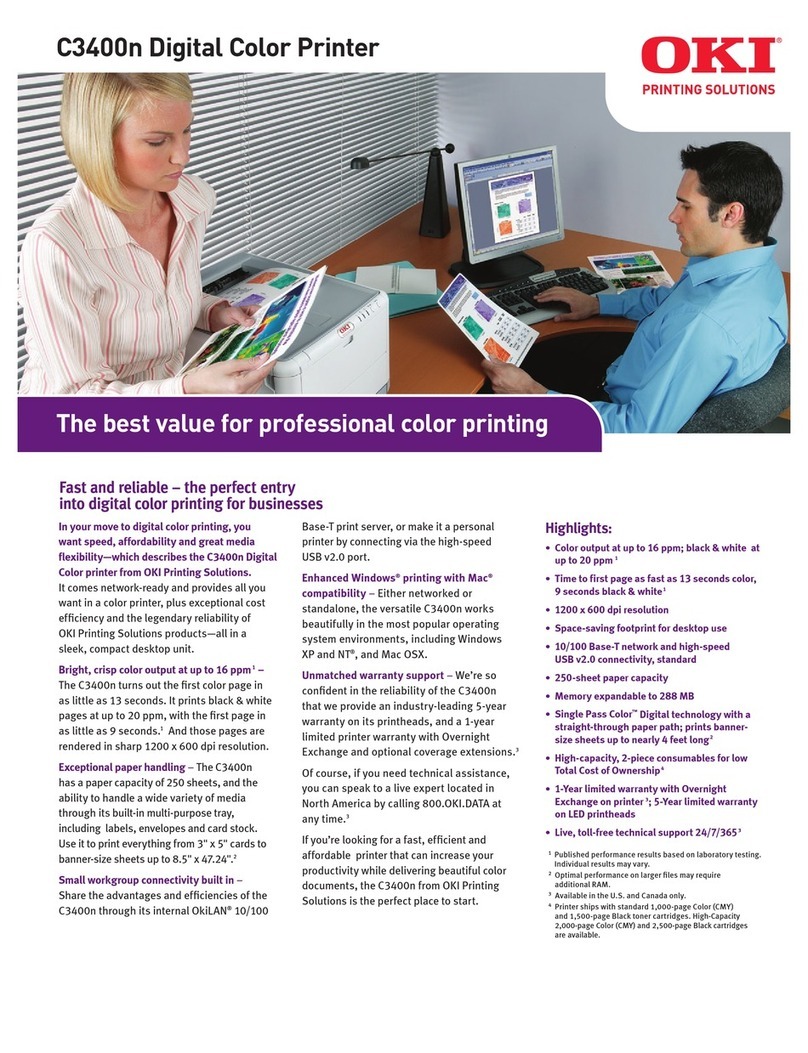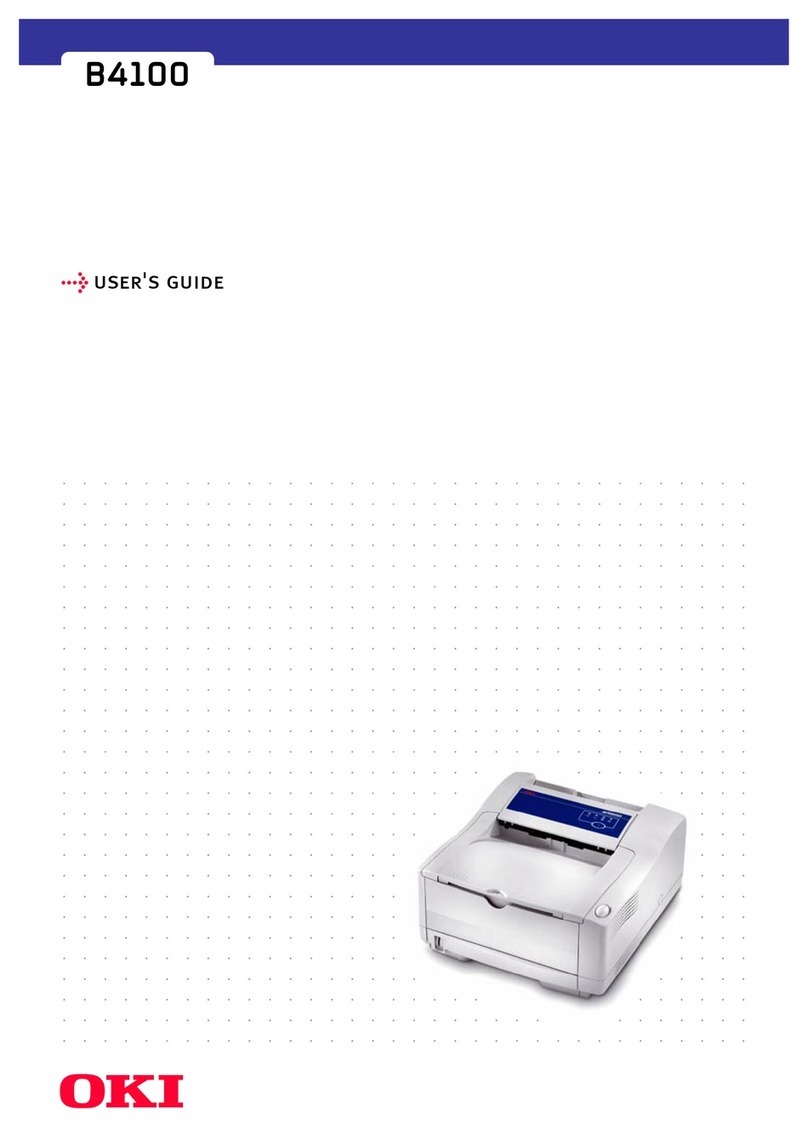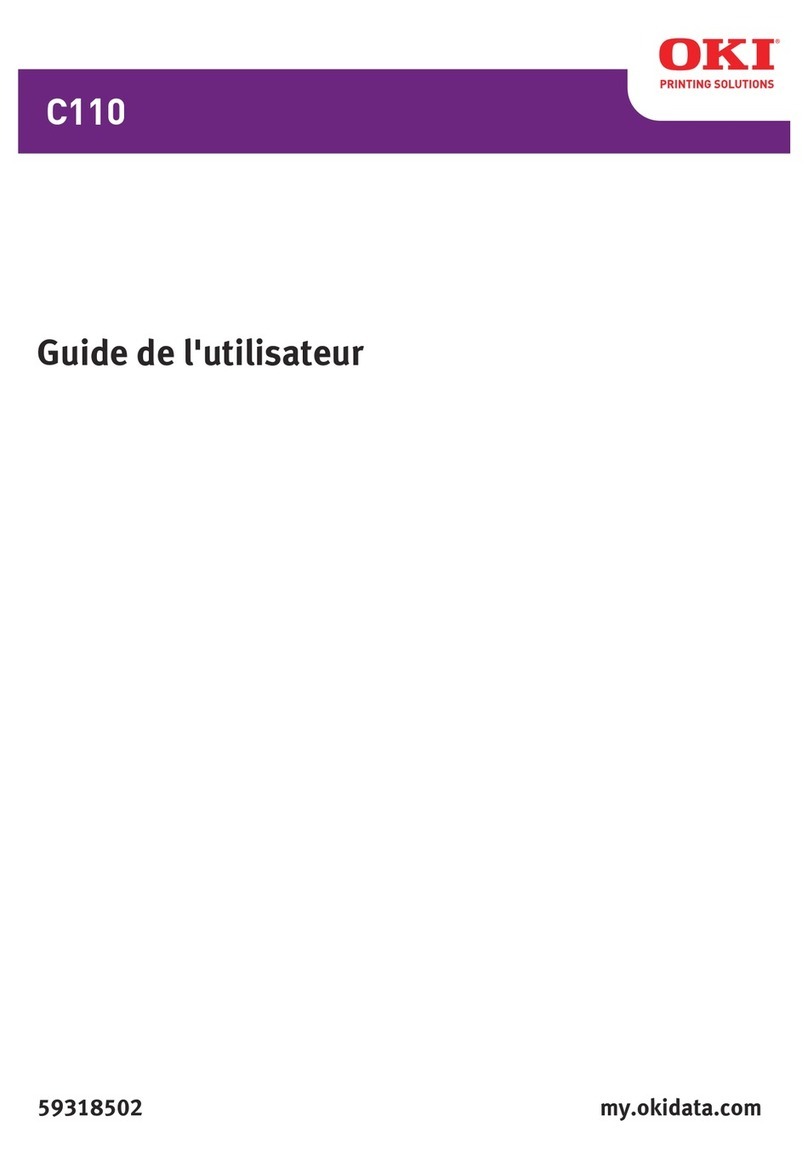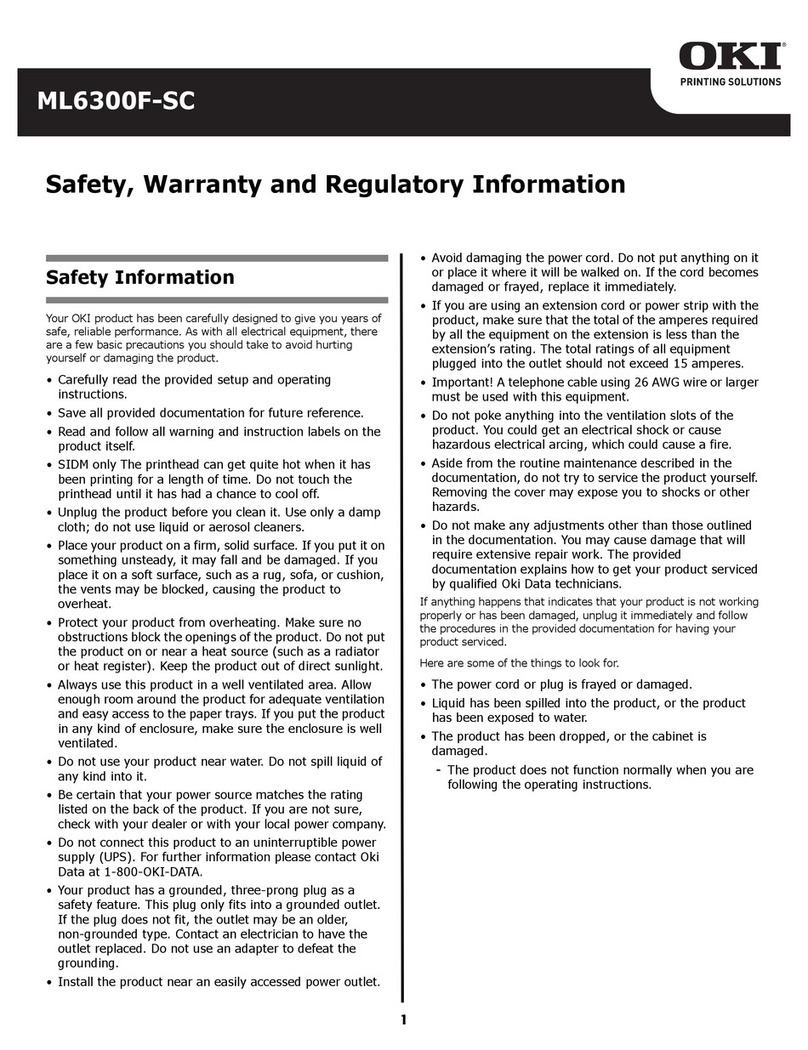- 2 -
Conteúdo
Conteúdo
Denição do kit da Cor Spot................................................................. 3
Explicação do painel de controle.......................................................... 7
Tela Standby........................................................................................................... 7
Tabela do menu do toner em cor spot.....................................................................8
Verique os drivers da impressora....................................................... 9
Tabela de funções do driver da impressora........................................ 11
Com o toner branco encaixado .............................................................................11
Com o toner clear encaixado ................................................................................ 15
Impressão em papel colorido............................................................. 19
Papéis coloridos que podem ser usados................................................................19
Imprima usando o toner branco apenas ...............................................................19
Imprimir branco sob colorido (sobreimpressão de cor spot) ................................ 22
Imprimir em transparência ................................................................ 27
Transparências que podem ser usadas .................................................................27
Denição da transparência no dispositivo.............................................................27
Imprimir reversão - espelho ................................................................................. 28
Imprimir usando aplicativos para especicar toner em cor spot
(drivers de impressoras PS apenas) .................................................. 33
Usando o Illustrator ............................................................................................. 33
Usando o Photoshop ............................................................................................. 34
Marcas d'água de sintonia na brancas ............................................. 36
Substituição de kits de cor spot ......................................................... 37